Wenn man seinen Rechner neu aufsetzen, aktualisieren oder aufrüsten will, sollte man wissen, welches Mainboard (auch Motherboard) man besitzt. Nur dann weiß man, welche Komponenten mit dem Computer kompatibel sind, wie viel und welche Steckplätze man besitzt und welche Treiber man installieren muss. Wie ihr den Hersteller und die Modell-Bezeichnung des Mainboards herausfindet, erklären wir euch hier auf GIGA.
Wenn ihr eurem Rechner eine neue Grafikkarte, Festplatte oder neuen Arbeitsspeicher spendieren möchtet, solltet ihr zuvor wissen, welches Mainboard in eurem Rechner verbaut ist. Auch um wichtige Treiber nachzuinstallieren oder zu aktualisieren, ist es unerlässlich, das Mainboard-Modell zu kennen.
Grundsätzlich gibt es drei Wege, um herauszufinden, welches Mainboard man besitzt: Über die Windows-Tools, ein Zusatzprogramm, welches die Modellbezeichnung ausliest, oder den PC aufschrauben und die Bezeichnung direkt am Motherboard ablesen.
Geräte-Manager gibt keinen Aufschluss übers Motherboard
Eines vorweg: Die erste Anlaufstelle, um herauszufinden, welche Hardware in eurem PC verbaut ist, ist für viele unter Windows der Geräte-Manager. Grundsätzlich kann man die meisten PC-Komponenten im Geräte-Manager einsehen.
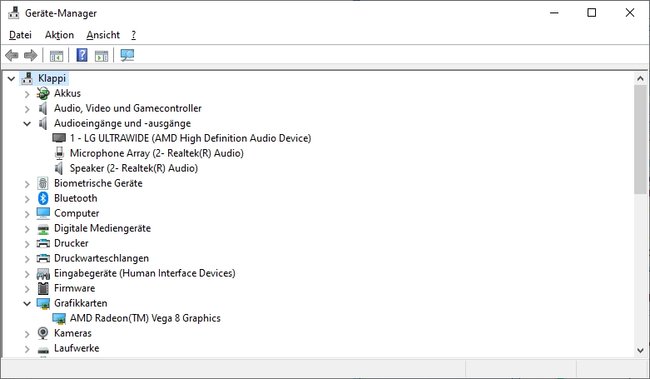
So erfahrt ihr hier beispielsweise, welche Grafikkarte oder Soundkarte verbaut ist, was für eine Netzwerkkarte oder Festplatten man besitzt. Die genaue Bezeichnung des Mainboards sucht man allerdings vergeblich. Auch das DirectX-Diagnoseprogramm „dxdiag“ gibt nur Aufschluss über CPU, Systemmodell, Speicher, Grafik und Sound.
Wenn ihr den Rechner also nicht unbedingt aufschrauben möchtet, müsst ihr andere Windows-Tools oder ein kostenfreies Analyse-Tool installieren, welche den Hersteller und die Modellbezeichnung des Motherboards ausliest.
Mainboard-Bezeichnung über Systeminformationen einsehen
Um die Systeminformationen aufzurufen, drückt ihr zuerst die Tastenkombination [Win] + [R], um den Ausführen-Dialog zu öffnen. Nun gebt ihr den Befehl msinfo32.exe ein und drückt [Enter]. Direkt bei der Systemübersicht solltet ihr jetzt rechts unter „BaseBoard-Hersteller“ den Hersteller und unter „BaseBoard-Produkt“ die Modellbezeichnung eures Motherboards finden.
Motherboard-Bezeichnung per Registrierungs-Editor herausfinden
Alternativ könnt ihr auch den Registrierungs-Editor nutzen, um die gesuchten Daten herauszufinden. Öffnet dazu den Ausführen-Dialog mit der Tastenkombination [Win] + [R], gebt regedit ein und drückt [Enter]. Navigiert mit Doppelklicks nun zu folgendem Ordner: HKEY_LOCAL_MACHINE → HARDWARE → DESCRIPTION → System → BIOS. Unter „Daten“ findet ihr bei „BaseBoardManufacturer“ den Hersteller und unter „BaseBoardProduct“ die Produktbezeichnung eures Motherboards.
Mainboard-Modell mit Freeware-Programm auslesen
Wenn Windows selbst den Hersteller und die Modellbezeichnung eures Mainboards nicht ausspucken möchte, bietet sich das kostenfreie Analyse-Tool CPU-Z an. Ladet das Programm herunter und installiert es anschließend auf eurem Rechner. Das Programm kann zahlreiche Informationen eurer PC-Hardware auslesen.
Welches Mainboard habe ich? CPU-Z weiß bescheid
Klickt auf den Reiter „Mainboard“. Die ersten beiden Einträge sind die wichtigen für uns. Zunächst wird der Hersteller angegeben, darunter finden wir die Modellbezeichnung. Anschließend kann man einfach nach dem Mainboard im Internet suchen, um weitere Eigenschaften herauszufinden.
Nach Infos & Treibern für das Mainboard suchen
Sucht nach der Webseite des Herstellers und gebt dort in der Suche die Modellbezeichnung eures Mainboards ein.
Auf der Produktseite findet ihr dann für gewöhnlich die aktuellen Treiber zum Download, die Spezifikationen eures Mainboards sowie verschiedene Dokumente wie die Anleitung. In der Anleitung findet ihr dann alle weiteren Informationen über Sockel, PINs, Steckplätze (PCIe, M.2, SATA etc.) und die Spezifikationen der verschiedenen Anschlüsse. Hier ein Beispielscreenshot von der Gigabyte-Seite.
PC aufschrauben und Mainboard-Modellbezeichnung einsehen
Die meisten Markenhersteller drucken die Modellbezeichnung auch direkt auf das Motherboard. Alternativ könnt ihr den PC also auch einfach direkt aufschrauben und die Modellbezeichnung des Mainboards direkt auf diesem ablesen.
Hinweis: Bevor ihr den PC öffnet, müsst ihr einige Maßnahmen ergreifen, um den PC nicht zu beschädigen. Dazu ist zu beachten, dass bei manchen Herstellern die Garantie durch das Öffnen des PCs erlischt! Die Arbeiten geschehen auf eigene Gefahr!
- Fahrt den PC herunter und trennt ihn vollständig vom Strom. Drückt noch einmal kurz auf den Startknopf, um den PC komplett zu entladen. Wartet zehn Sekunden.
- Fasst kurz an eine Heizung oder einen ähnlichen geerdeten Gegenstand, um euch selbst zu erden.
- Jetzt könnt ihr den PC öffnen. Dazu reicht meist ein einfacher Kreuzschraubenzieher aus. Manche Gehäuse lassen sich auch ohne Werkzeug öffnen.
Im oben angeführten Video seht ihr ein ausführliches Tutorial zum Zusammenbauen von PCs.
Modellbezeichnung direkt vom Mainboard ablesen
Falls Kabel im Weg sein sollten, schiebt sie vorsichtig zur Seite. Die Modellbezeichnung des Mainboards befindet sich meist zwischen CPU-Sockel und dem ersten PCI-Steckplatz. In unserem Fall finden wir ein Asus PBH67-V vor. Bei der Gelegenheit kann man natürlich auch gleich selbst schauen, wie viele RAM-Bänke, SATA-Anschlüsse oder PCIe-Slots das Motherboard bietet.








